एक टूटी हुई मैकबुक या आईमैक है? इसे ठीक करने के लिए एक ताजा मैकओएस इंस्टॉलेशन की आवश्यकता होती है, लेकिन केवल एक लिनक्स पीसी तक पहुंच होती है? चिंता मत करो! Dmg2Img एप्लिकेशन के लिए धन्यवाद, लिनक्स पर मैकओएस इंस्टॉलेशन डिस्क बनाना संभव है।
कृपया ध्यान रखें कि Dmg2Img एप्लिकेशन समय के 100% काम नहीं करता है। अपने जोखिम पार इस्तेमाल करें!
Dmg2Img स्थापित करें
एक नई स्थापना बनाने में सक्षम होने से पहलेछवि, आपको अपने कंप्यूटर पर Dmg2Img एप्लिकेशन इंस्टॉल करना होगा। ट्यूटोरियल के इस भाग में, हम Ubuntu, Debian, Arch Linux, Fedora Linux, OpenSUSE और यहां तक कि स्रोत सहित अधिकांश लिनक्स ऑपरेटिंग सिस्टम पर Dmg2Img स्थापित करने के बारे में अधिक जानकारी प्राप्त करेंगे।
उबंटू
Ubuntu पर Dmg2Img स्थापित करने के लिए, आपको "ब्रह्मांड" सॉफ़्टवेयर रिपॉजिटरी को सक्षम करने के लिए सबसे पहले आवश्यकता होगी। इसे सक्षम करने के लिए, एक टर्मिनल विंडो खोलें और इसमें निम्न कमांड दर्ज करें।
sudo add-apt-repository universe sudo apt update
यूनिवर्स के काम करने के साथ, आप Dmg2Img को स्थापित करने में सक्षम होंगे उपयुक्त पैकेज प्रबंधक।
sudo apt install dmg2img
डेबियन
Dmg2Img “मेन” सॉफ्टवेयर रिपॉजिटरी में डेबियन लिनक्स पर उपलब्ध है। इसे स्थापित करने के लिए, एक टर्मिनल विंडो के साथ लॉन्च करें Ctrl + Alt + T या Ctrl + Shift + T। फिर, निम्नलिखित दर्ज करें Apt-get टर्मिनल विंडो में कमांड करें।
sudo apt-get install dmg2img
आर्क लिनक्स
आर्क उपयोगकर्ता AUR के माध्यम से Dmg2Img स्थापित कर सकते हैं। एप्लिकेशन इंस्टॉल करने के लिए, एक टर्मिनल लॉन्च करें। फिर, इसे खोलने के बाद, का उपयोग करें Pacman बेस-डेवेल और गिट पैकेज दोनों को स्थापित करने के लिए पैकेजिंग टूल।
sudo pacman -S git base-devel
स्थापित पैकेजों के साथ, इसका उपयोग करने का समय है गिट क्लोन आर्क लिनक्स AUR से Dmg2Img स्नैपशॉट डाउनलोड करने का उपकरण।
git clone https://aur.archlinux.org/dmg2img.git
के बाद गिट क्लोन कमांड पूरा हो जाता है, अपने कंप्यूटर पर टर्मिनल विंडो को नए "dmg2img" फ़ोल्डर में ले जाएं।
cd dmg2img
अंत में, का उपयोग करें makepkg अपने आर्क लिनक्स पीसी पर Dmg2Img बनाने और स्थापित करने के लिए कमांड।
makepkg -sri
फेडोरा
Dmg2Img फेडोरा लिनक्स उपयोगकर्ताओं के लिए पारंपरिक सॉफ्टवेयर स्रोतों के माध्यम से उपलब्ध है। इसे स्थापित करने के लिए, के माध्यम से एक टर्मिनल विंडो लॉन्च करें Ctrl + Alt + T या Ctrl + Shift + T। फिर, निम्नलिखित दर्ज करें DNF पैकेजिंग कमांड।
sudo dnf install dmg2img -y
OpenSUSE
इस पर अन्य लिनक्स वितरणों के विपरीतसूची, Dmg2Img सीधे ओपन रिलीज के लिए उपलब्ध नहीं है। इसके बजाय, यदि आप ऐप को काम करना चाहते हैं, तो आपको इंटरनेट से RPM फ़ाइल डाउनलोड करनी होगी और इसे लोड करना होगा।
हमारे परीक्षण के अनुसार, Dmg2Img OpenSUSE Tumbleweed और OpenSUSE लीप 15.0 दोनों पर ठीक काम करता है। RPM डाउनलोड करने के लिए, एक टर्मिनल दबाकर लॉन्च करें Ctrl + Alt + T या Ctrl + Shift + T। फिर, का उपयोग करें wget नीचे कमान।
OpenSUSE Tumbleweed
wget ftp://ftp.pbone.net/mirror/ftp5.gwdg.de/pub/opensuse/repositories/filesystems/openSUSE_Tumbleweed/x86_64/dmg2img-1.6.5-1.4.x86_64.rpm
OpenSUSE लीप
wget ftp://ftp.pbone.net/mirror/ftp5.gwdg.de/pub/opensuse/repositories/filesystems/SLE_12/x86_64/dmg2img-1.6.5-1.2.x86_64.rpm
RPM फ़ाइल डाउनलोड होने के साथ, का उपयोग करें Zypper पैकेज प्रबंधक आपके लिनक्स पीसी पर Dmg2Img को लोड करने के लिए।
sudo zypper install dmg2img-*.x86_64.rpm
जेनेरिक लिनक्स
Dmg2Img एप्लिकेशन के लिए स्रोत कोड ऊपर हैगितूब पर। बेहतर अभी तक, स्रोत कोड से इसे संकलित करने के बारे में विस्तृत निर्देश हैं। यदि आप एक लिनक्स ऑपरेटिंग सिस्टम का उपयोग कर रहे हैं जो कम ज्ञात है, तो इस लिंक का पालन करें, और आप इसे प्राप्त करने में सक्षम होंगे!
USB करने के लिए जला - Dmg2Img
अब चूंकि DMG2Img एप्लिकेशन सेट किया गया है, हम इसका उपयोग DMG फाइल को बर्न करने के लिए कर सकते हैं। शुरू करने के लिए, अपनी macOS छवि फ़ाइल को लिनक्स कंप्यूटर पर रखें। फिर, बूट करने योग्य डिस्क बनाने के लिए नीचे दिए गए चरणों का पालन करें।
चरण 1: कंप्यूटर में संगत USB स्टिक में प्लग करें। सुनिश्चित करें कि यह काफी बड़ा है - आकार में कम से कम 8 जीबी।
चरण 2: अपने लिनक्स कंप्यूटर पर टर्मिनल विंडो को दबाकर लॉन्च करें Ctrl + Alt + T या Ctrl + Shift + T कीबोर्ड पर।
चरण 3: अपनी macOS DMG फ़ाइल को ज्वलनशील ISO फ़ाइल में बदलने के लिए Dmg2Img प्रोग्राम का उपयोग करें। ध्यान रखें कि /path/to/image_file.dmg आपके लिनक्स कंप्यूटर पर DMG फ़ाइल का सटीक स्थान है, और /path/to/image_file.iso वह स्थान है जो आप नई macOS ISO फ़ाइल को सहेजना चाहते हैं। नीचे दिए गए कमांड में उन दोनों लाइनों को बदलना सुनिश्चित करें।

dmg2img -v -i /path/to/image_file.dmg -o /path/to/image_file.iso
चरण 4: Dmg2Img एप्लिकेशन को एक बार मैक-डीएमजी फ़ाइल को लिनक्स के अनुकूल आईएसओ फाइल में परिवर्तित करने के बाद, चलाएं lsblk कमांड और निर्धारित करें कि आपका USB ड्राइव लेबल क्या है। इस उदाहरण में, ड्राइव लेबल है / Dev / SDD। तुम्हारा अलग होगा।
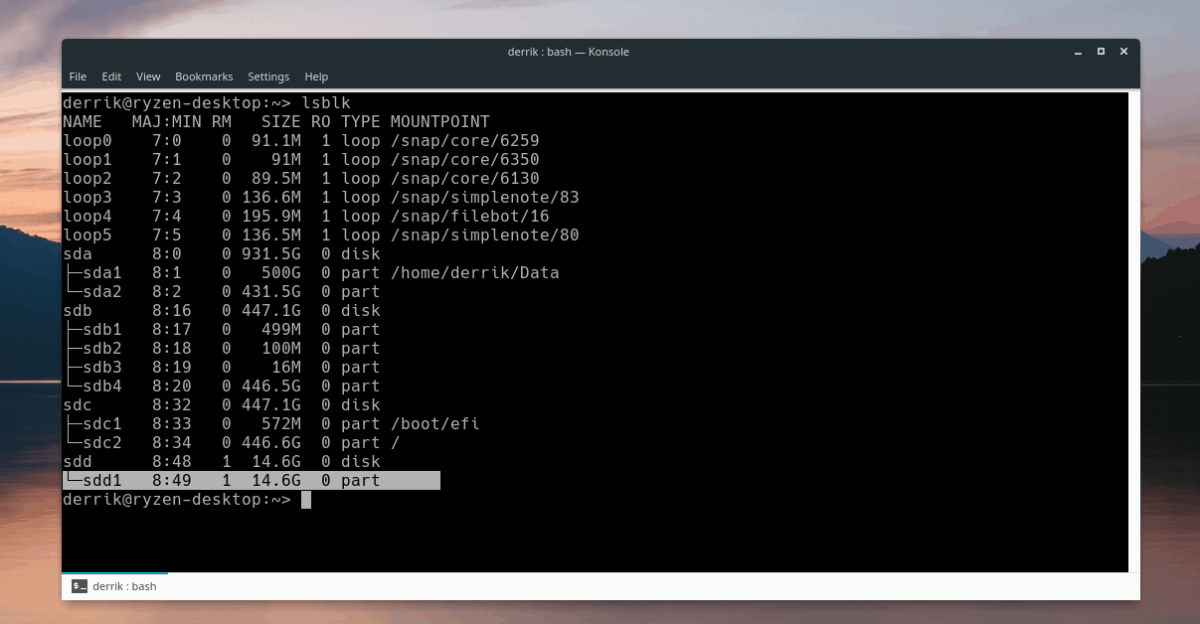
lsblk
लिनक्स पर आपके यूएसबी स्टिक के ड्राइव लेबल का पता लगाने में मदद चाहिए? लिनक्स पर हार्ड ड्राइव की जानकारी प्राप्त करने के बारे में हमारी पोस्ट देखें! यह उपयोग करने के लिए कवर करता है lsblk विस्तार से ताकि आप हार्ड ड्राइव और अन्य हटाने योग्य उपकरणों के बारे में जानकारी पा सकें।
चरण 5: उपयोग डीडी USB ड्राइव में नई macOS ISO फ़ाइल को जलाने की कमांड। ध्यान रखें कि इस कमांड को चलाने की आवश्यकता है sudo या यह विफल हो जाएगा!
याद रखें, इस उदाहरण में कि USB / dev / sdd है। कृपया बदलें of=/dev/sdd अपने सिस्टम पर USB स्टिक के ड्राइव लेबल के नीचे कमांड में।
sudo dd if=/path/to/image_file.iso of=/dev/sdd
जब डीडी कमांड लेखन समाप्त कर देता है, टर्मिनल फिर से उपयोग करने योग्य होगा। यहाँ से, अपने कंप्यूटर से USB स्टिक को अनप्लग करें और अपने Apple डिवाइस पर macOS को फिर से स्थापित करने के लिए इसका उपयोग करें!












टिप्पणियाँ